Как отключить разделенный экран в Safari, используя два простых метода
В iPad есть функция разделения экрана, которая позволяет владельцам одновременно выполнять несколько задач в своих приложениях и других приложениях на своем iPad. То же самое происходит и при просмотре Safari, поскольку этот браузер также позволяет пользователям просматривать две веб-страницы одновременно. Включить разделение экрана в Safari относительно просто. На самом деле, вы можете позволить это, даже не желая этого. В результате размер окна Safari уменьшается вдвое. Итак, если вам не нравится такой сценарий, тогда вам действительно следует знать способы как отключить разделение экрана в Safari. Хорошо, что вы нашли эту статью, потому что она предоставит вам надежные, но подробные руководства по выполнению этой задачи.
С другой стороны, мы также порекомендуем лучший способ сделать разделенный экран. Это не обычный разделитель экрана, поскольку он предлагает массу интересных функций. Итак, если вас это волнует, то давайте уже приступим к следующей информации ниже.
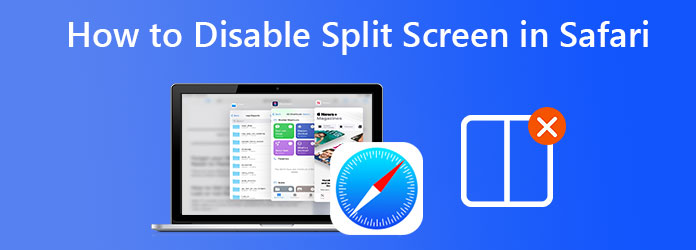
На самом деле существует обычный и доступный способ убрать разделенный экран на iPad Safari — просто проведя пальцем по экрану. Но действительно ли вы хотите делать это снова и снова? Поэтому, чтобы предотвратить этот вечный метод, мы подготовили еще два способа избавиться от разделенного экрана.
iPad от Apple оснащен функцией многозадачного режима. И когда Apple представила эту функцию, это также ознаменовало рождение разделенного экрана на этом устройстве. Впоследствии это сделало iPad более значимым и интересным. Таким образом, с учетом вышесказанного, это также ключ к избавлению от разработанного им разделенного экрана. Для этого вы можете использовать следующие шаги ниже.
Откройте iPad и удерживайте его в удобной для вас ориентации страницы. Поэтому не имеет значения, держите ли вы его в портретном или альбомном режиме.
Теперь вы также можете запустить свой браузер. Затем найдите Эллипсис в верхней центральной части экрана, чтобы получить доступ к Многозадачность режим, чтобы отключить разделенный экран iPad Safari.
Нажмите Эллипсис, затем выберите полноэкранный режим. Это немедленно закроет режим разделенного экрана на вашем устройстве.
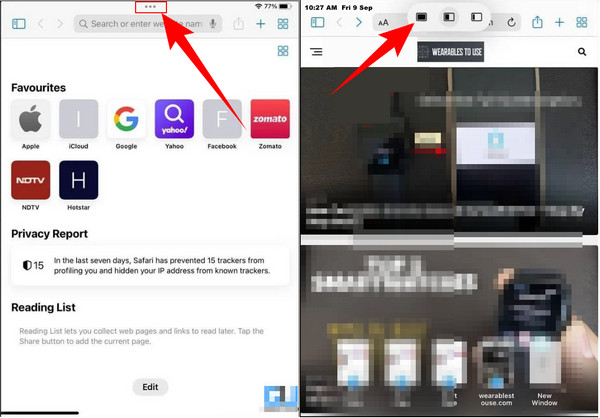
Еще один эффективный способ устранить разделение экранов на iPad — объединить окна. С помощью этого метода все вкладки, которые вы открыли в Safari, будут объединены в одно окно. Но вы все равно можете получить к ним доступ по отдельности, переключив экран. Как вы можете это сделать? См. шаги ниже.
Откройте одну из вкладок на экране. Затем коснитесь значка окна в правом верхнем углу экрана. После нажатия выберите Объединить все окна вариант из его меню.
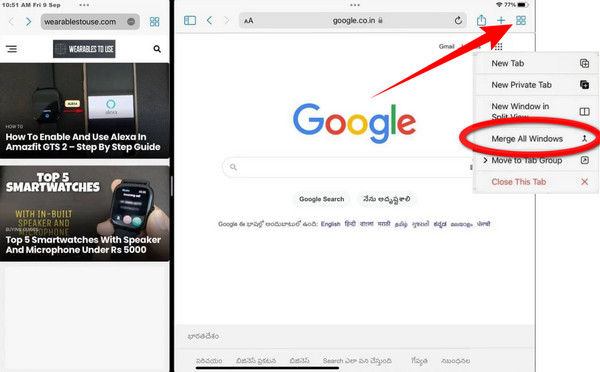
После этого вы заметите изменения на своем экране, потому что вы только что избавились от разделенного экрана Safari. Коснитесь каждого, который хотите открыть, для переключения экранов.
Теперь, если вы просто хотите воспроизвести два или более видео на одном экране и вместо этого не хотите устанавливать приложение на iPad из соображений безопасности, тогда это для вас. Мы познакомим вас с Видео конвертер Ultimate, самый многообещающий видеоредактор, поддерживающий множество платформ, таких как Linux, Windows и Mac. С помощью этого совершенного видеоредактора вы можете создавать потрясающие видеоролики на разделенном экране на своем компьютере и воспроизводить их в любом видеоформате, поддерживаемом вашим iPad. Да, мы говорим о любом формате, потому что этот Video Converter Ultimate поддерживает более 300 различных форматов, в том числе все с устройств iOS.
Кроме того, этот превосходный программный конструктор коллажей предоставляет привлекательные шаблоны, в которых вы можете создать от двух до тринадцати разделенных экранов в одном видео. Кроме того, доступны многочисленные фильтры, которые придадут вашему видеопроекту больше жизни и красок. И не только это, потому что на той же странице вы также сможете персонализировать метку вашего видеофайла, качество, частоту кадров и многое другое. Удивительно, правда? Что ж, дополнительные функции, представленные ниже, заставят вас больше их использовать.
Нажмите одну из кнопок загрузки выше, чтобы получить программное обеспечение, подходящее для вашего компьютерного устройства.
Откройте программное обеспечение после установки. Идите вперед и нажмите кнопку Коллаж меню для запуска процедуры разделения экрана. На Коллаж странице меню, нажмите кнопку Добавлять значок для загрузки видео, которое понадобится для разделенного экрана. Если вы хотите создать коллаж из более чем двух видео, вы можете выбрать шаблон из приведенных ниже вариантов.
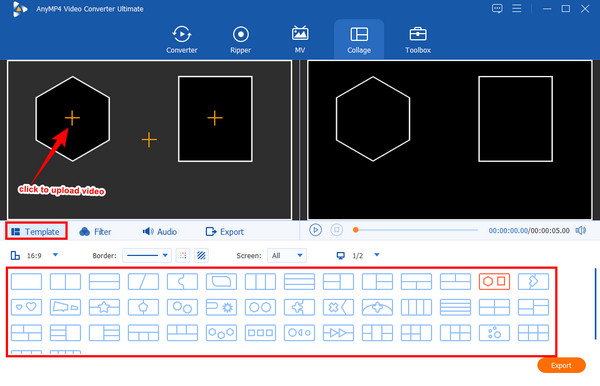
После этого уже можно переходить к Фильтр раздел, чтобы применить его к своему видео, если хотите. В противном случае вы можете либо перейти к Аудио возможность редактировать звук или перейти к Экспорт вкладка.
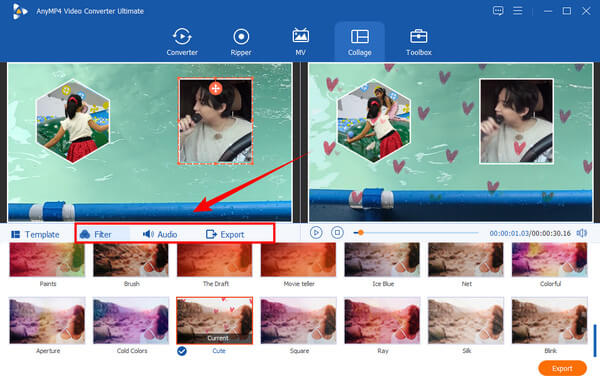
Перенесемся вперед, если вы находитесь на Экспорт страницу, не стесняйтесь редактировать Разрешение вашего проекта. Здесь вы можете сделать это до 4K. Кроме того, не стесняйтесь редактировать и другие пресеты, такие как Формат для вашего iPad. После этого нажмите кнопку Начать экспорт кнопку, чтобы закончить.
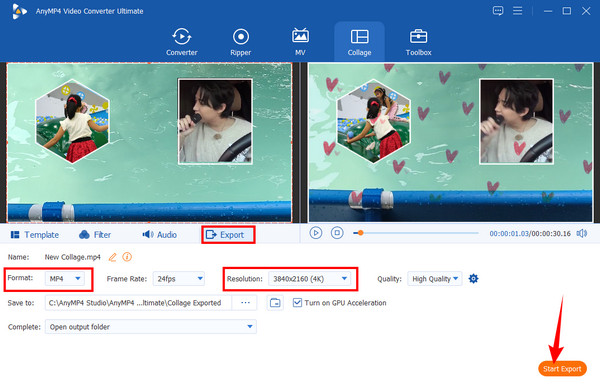
Дальнейшее чтение:
Как легко избавиться от разделенного экрана на телефоне Android
Как избавиться от разделенного экрана на iPad: мгновенное решение
Как убрать разделенный экран на iPad Safari на время?
Если вы хотите на время убрать разделенный экран, вам просто нужно взять разделитель экрана и перетащить его в угол экрана. В этот момент это приведет только к удалению двойного экрана.
Могу ли я записать экран моего iPad на разделенном экране?
Да. В конце концов, вы можете получить доступ к устройству записи экрана iPad в центре управления, поэтому включаете его, не выходя из разделенного экрана Safari.
Могу ли я включить разделенный экран после его отключения?
Конечно вы можете. Просто перейдите к настройкам, которые вы сделали, когда отключили его, а затем отмените действия, которые вы выполнили.
Вот и все, два всеобъемлющих способа как закрыть разделенный экран в Safari на iPad. Теперь вы можете отключить его в любое время. Но, пожалуйста, не игнорируйте мощный инструмент для создания видео с разделенным экраном, с которым мы вас знакомим, Видео конвертер Ultimate. Это определенно облегчит вам работу по редактированию видео!
Больше чтения
Как сделать разделенный экран на iPad для просмотра нескольких экранов
Для мгновенного решения наших задач можно использовать наш iPad. Для этого нажмите здесь, чтобы узнать, как разделить экран на iPad и iPhone. Плюс, отличный инструмент, который мы можем использовать.
3 способа разделить экран на Mac для запуска многозадачности (поддерживается macOS 13)
Вот лучший способ многозадачности с помощью вашего MacBook. Используя функцию разделения экрана MacBook, мы можем выполнять нашу работу одновременно, экономя время.
Простые в освоении руководства по созданию GIF-коллажа
Вы ищете способы создания GIF-коллажей? Это именно то место для вас! Здесь мы предлагаем решения для GIF Collage Android и не только! Давайте начнем!
Лучшее GIF Collage Maker: создавайте анимированные изображения с помощью многоэкранного режима
Давайте создадим множество занимательных GIF-файлов, объединив их в коллаж. Пожалуйста, ознакомьтесь с этими 3 редакторами коллажей GIF, которые вы рассмотрите для настольных компьютеров и в Интернете.
Разделенный экран